Cmd.exe versus PowerShell en Windows: una referencia práctica

¿Línea de comando o Powershell en Windows? Aquí hay un vistazo a ambos, los pros y los contras de cada uno, y algunos comandos clave que puede usar.
Haciendo clic, haciendo clic, haciendo clic ... siempre con elhaciendo clic! Si desea una forma más rápida de hacer muchas cosas en Windows, desea obtener información sobre las interfaces de línea de comandos (CLI) CMD.exe y PowerShell. ¿Pero cuál deberías usar? Echemos un vistazo a ambos, sus fortalezas y debilidades y algunos comandos clave que puede usar una y otra vez.
CMD también se conoce como Command Shell. De hecho, la mayoría de las personas se refieren a él simplemente como "comando". Es una herramienta dentro de Windows que permite a los usuarios realizar tareas escribiendo letras y palabras. Para los lectores más experimentados, puede recordar esto como comandos de MS-DOS. MS-DOS proviene de METROicroSa menudo reisk Operating Ssistema. Esos comandos están alojados en un archivo llamado command.com, escondido en el interior de Windows. También encontrará que algunos comandos en el shell de comandos invocan pequeños programas. Abra el Explorador de Windows y vaya a C: WindowsSystem32. Mira todas las aplicaciones allí. La mayoría de ellos tienen los mismos nombres que muchos de los diferentes comandos. Verá tracert.exe, taskkill.exe, whoami.exe y más.
Si conoce los diferentes comandos y cómo usarellos, a menudo es una forma mucho más rápida de hacer las cosas. ¡Pero ten cuidado! También es una herramienta poderosa que puede causar problemas graves en Windows si comete un error o no sabe lo que está haciendo.
PowerShell es una utilidad de línea de comandos, pero también unlenguaje de secuencias de comandos completo creado en la plataforma .NET de Microsoft. Tiene todo el poder y las capacidades de CMD, y mucho más. PowerShell le permite interactuar con todas las facetas de Windows y también puede interactuar con una amplia variedad de programas y servidores de Microsoft. Puede trabajar con cosas como Microsoft Office, Exchange Server y Microsoft SQL Server. Más allá de eso, también puede interactuar con bases de datos que no son de Microsoft, como MySQL, DB2 de IBM y más. Incluso puede crear sus propios programas con GUI. Es una herramienta extremadamente poderosa que ahora también es de código abierto y se puede usar en computadoras Mac y Linux.
Esto se hace mediante el uso de cmdlets, pronunciados como"Commandlettes". Como sugiere la parte "lettes" de la palabra, los cmdlets son pequeños comandos. En CMD, los comandos son programas autónomos, ya que le mostramos que son aplicaciones ejecutables en Windows. Los cmdlets son más como bloques de construcción. Cada uno hace una cosa específica, pero se pueden juntar para construir un comando completo o script.
Entonces, ¿cuál es la diferencia entre CMD y PowerShell?
Hay muchas diferencias técnicas entreellos, y si lo desea, puede investigar más al respecto. Pero lo que es importante saber es que PowerShell es mucho menos limitado que CMD. Piense en PowerShell como lo que CMD quería ser cuando fuera grande. Si CMD es una herramienta múltiple, PowerShell es todo el garaje lleno de herramientas.
Cuando comienzas a comparar los comandos ycmdlets, también notará que es más fácil entender lo que podría hacer un cmdlet de PowerShell. Algunos de los comandos son crípticos a menos que los aprenda y los use repetidamente. El propósito de comandos como CHKDSK, RMDIRy TRACERT no es tan obvio para la persona promedio. Pero los cmdlets siguen la convención de nomenclatura de sustantivo verbo. La primera parte le dice qué acción va a hacer el cmdlet, y la segunda parte le dice a qué lo va a hacer. Por ejemplo, cualquiera puede decir que el cmdlet Consigue ayuda te va a ayudar de alguna manera.
¿Por qué usaría CMD en lugar de PowerShell?
Eso es una cuestión de elección personal. De hecho, los comandos CMD se pueden ejecutar desde el entorno de PowerShell, por lo que hay mucha superposición. A veces, es posible que desee hacer algo realmente simple, como saltar a CMD y verificar la dirección IP de su computadora, o eliminar un archivo a la fuerza. Pero si eso es algo que desea hacer repetidamente, es mejor que escriba un script de PowerShell. Recuerda la regla de la automatización. Si tiene que hacer algo más de dos veces, automatícelo.
¿Cómo accedo a CMD y Powershell?
La forma más fácil es hacer clic en la barra de búsqueda en el menú Inicio y comenzar a escribir cmd para el shell de comandos o powershell para PowerShell. Esto es lo que parece para cmd.
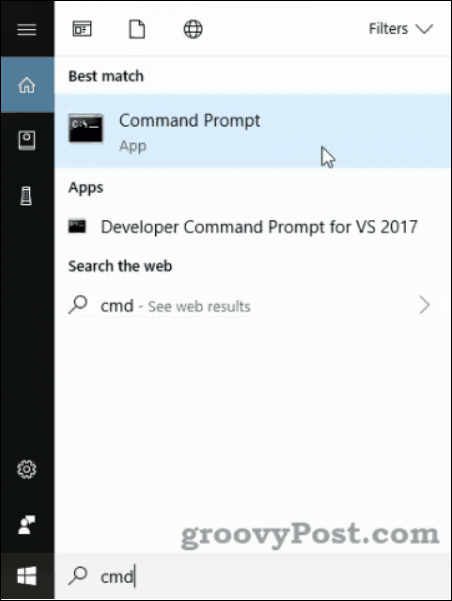
Para el shell de comandos, lo verá listado comoAplicación de símbolo del sistema en Windows 10. Las versiones anteriores de Windows lo enumerarán como cmd.exe. Al abrirlo, aparecerá una ventana negra con texto blanco, como en la imagen a continuación. Ver la linea C: UsersBrian> La punta de flecha se llama símbolo del sistema. A menudo recibirá instrucciones para usar CMD que dicen: "Escriba esto en el símbolo del sistema ..." Ese es el lugar al que se refiere.
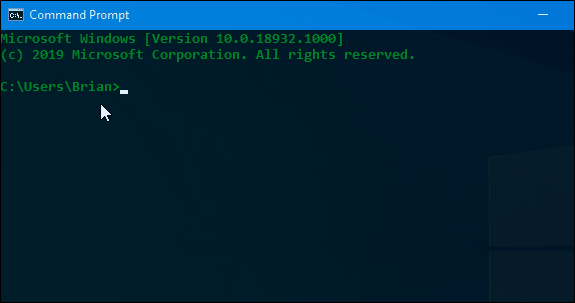
Sin embargo, puede notar un par de opciones para PowerShell. Una es simplemente la aplicación Windows PowerShell y la otra es el entorno de secuencias de comandos integradas (ISE) de Windows PowerShell.
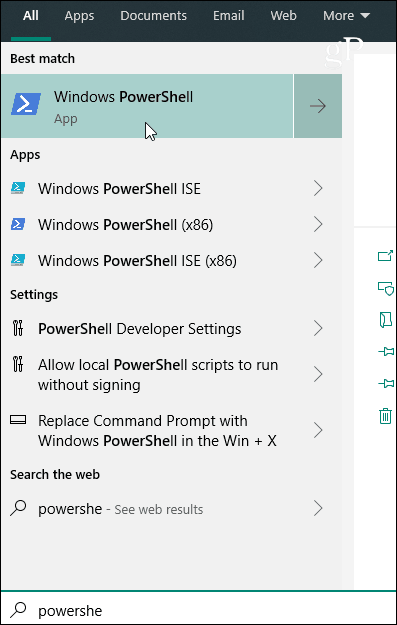
Si solo está ejecutando un solo comando o tres,entonces la aplicación PowerShell es lo suficientemente buena. Solo para sorprenderlo, puede usar los comandos de CMD en PowerShell, pero no puede usar PowerShell en CMD. La aplicación PowerShell se ve así cuando se abre:

Comandos más comunes en CMD.exe
Use estos comandos en el símbolo del sistema, presione Intro para usarlos.
AYUDA- Enumerará comandos comunes
discos compactos - Muestra el nombre o cambia el directorio actual.
CHDIR - Muestra el nombre o cambia el directorio actual.
CHKDSK - Comprueba un disco y muestra un informe de estado.
CLS - Borra la pantalla. Práctico después de haber ejecutado un montón de comandos.
DUPDO - Copia uno o más archivos a otra ubicación.
DEL - Elimina uno o más archivos.
DIR - Muestra una lista de archivos y subdirectorios en un directorio.
DISKPART - Muestra o configura las propiedades de la partición de disco.
SALIDA - Sale del programa CMD.EXE (intérprete de comandos) .MKDIR Crea un directorio.
MÁS - Muestra la salida de una pantalla a la vez. Útil cuando un comando devuelve mucha información y sigue desplazándose.
MOVIMIENTO - Mueve uno o más archivos de un directorio a otro directorio.
REBAUTIZAR - Renombra un archivo o archivos.
RMDIR - Elimina un directorio.
INFORMACIÓN DEL SISTEMA - Muestra propiedades y configuraciones específicas de la máquina.
LISTA DE TAREAS - Muestra todas las tareas que se ejecutan actualmente, incluidos los servicios.
TASKKILL - Mata o detiene un proceso o aplicación en ejecución.
Cmdlets más comunes en PowerShell
Consigue ayuda - Muestra ayuda para el cmdlet con el que está trabajando. ex: Obtener ayuda Obtener miembro le indica cómo usar el cmdlet Get-Member.
Obtener miembro - Muestra lo que hay dentro de un elemento, como un directorio o una matriz.
Get-Process - Muestra todos los procesos que se ejecutan en su computadora en este momento.
Obtener servicio - Muestra todos los servicios en su computadora y su estado actual.
Obtiene el objeto - Muestra información sobre una cosa específica. ex: Get-Item C: Usuarios le mostrará cosas sobre el directorio de usuarios, como los permisos en él y cuándo se modificó por última vez.
Get-ChildItem - Te muestra todas las cosas dentro de una cosa: ej .: Get-ChildItem C: Usuarios le mostrará todos los archivos y carpetas inmediatamente dentro del directorio de Usuarios.
Puede que no parezca mucho, pero si cambia el verbo en esos cmdlets, tiene un montón de cmdlets para trabajar. Cambio Obtener a Nuevo en Obtiene el objeto y puedes crear un nuevo elemento. Ahora cámbielo a Eliminar y puedes eliminar elementos. Cambio Get-Process a Detener el proceso y puedes finalizar un proceso específico. Luego cámbielo a comienzo y puedes comenzar un proceso. Tienes la idea.
Parámetro adicional de PowerShell
-Y si puede ser el parámetro más importante que jamás hayautilizar. Le permite ejecutar un cmdlet sin cambiar realmente nada. Literalmente, hace que PowerShell ejecute el escenario "Qué pasaría si" para darle una idea de lo que sucederá cuando ejecute el cmdlet de verdad. Si alguna vez le preocupa que pueda causar algunos problemas en PowerShell, agregue siempre el parámetro -WhatIf.
Echa un vistazo a la lista de archivos en la imagen a continuación.
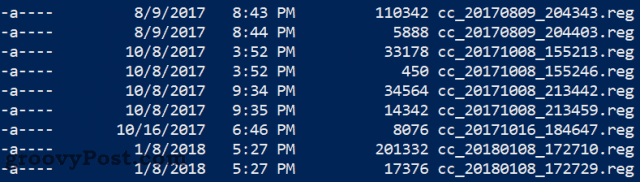
Digamos que queremos eliminar un montón de archivos con el cmdlet Eliminar artículo cc_2017 *, pero no estamos exactamente seguros de lo que sucederá. Pon el -Y si parámetro al final, presione enter y lo descubriremos.

Nos dice que este comando habría eliminadoTodos estos archivos. Si está bien, podemos eliminar -WhatIf del cmdlet y eliminar esos archivos. Si no es así, podemos cambiar el cmdlet y volver a probarlo.
CMD o PowerShell?
Ahora que sabes más sobre ambos, sabes que esno es una pregunta Puede usar ambos, hay un buen momento para usar uno u otro, ¡y a veces incluso puede usarlos en el mismo script! Continúe aprendiendo más sobre cada uno y realmente tendrá el control total de su propia computadora en poco tiempo.










Deja un comentario